Trước đây tôi đã viết nhiều bài trên Microsoft Office như cách sửa lỗi Word has ngừng hoạt động và cách sửa lỗi Outlook gặp lỗi. Tuy nhiên, đôi khi sự cố không chỉ xảy ra với một ứng dụng duy nhất và bạn cần sửa chữa toàn bộ bộ Office.
Tất cả các phiên bản Office đều có thể được sửa chữa theo cùng một cách bằng cách sử dụng Chương trình và các tính năng công cụ trong Bảng điều khiển. Để thực hiện việc này, hãy nhấp vào Bảng điều khiển trên Bắt đầu thực đơn.

Cách sửa chữa văn phòng
Các Chương trình và các tính năng liên kết dễ tìm thấy hơn trong Bảng điều khiển nếu bạn chọn hiển thị tất cả các công cụ chứ không phải các danh mục. Để thực hiện việc này, hãy chọn Các biểu tượng lớn hoặc Biểu tượng nhỏ từ Xem theo danh sách thả xuống.


Nhấn vào Chương trình và các tính năng liên kết.


Tìm phiên bản Microsoft Office của bạn trong danh sách các chương trình được cài đặt trên máy tính của bạn. Bấm chuột phải vào tên và chọn Thay đổi.

Một hộp thoại hiển thị cho phép bạn thay đổi cài đặt Microsoft Office. Bạn có thể Thêm hoặc loại bỏ các tính năng, Sửa việc cài đặt, Di dời Văn phòng, hoặc Enter Khóa sản phẩm. Lựa chọn Sửa và nhấp vào Tiếp tục.

Trong Office 2016, màn hình đầu tiên xuất hiện khi bạn nhấp vào Thay đổi là hộp thoại sửa chữa Office. Tại đây bạn có tùy chọn thử sửa chữa nhanh hoặc sửa chữa trực tuyến. Việc sửa chữa trực tuyến rất tiện lợi vì nó sẽ tải xuống tất cả các bản sửa lỗi mới nhất để giải quyết vấn đề.
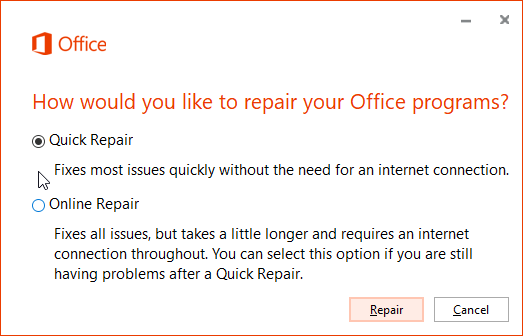
Tiến độ sửa chữa hoặc Tiến trình cấu hình, hiển thị. Việc này có thể mất một lúc.

Khi cấu hình hoàn tất, hãy nhấp vào Đóng.

Màn hình cuối cùng của quá trình cấu hình khuyên bạn nên thoát và khởi động lại mọi chương trình Office đang mở. Tuy nhiên, bạn có thể cần phải khởi động lại máy tính của mình. Nếu hộp thoại sau hiển thị và bạn vẫn mở một số chương trình, hãy nhấp vào KHÔNG và tiến hành đóng tất cả các chương trình đang mở. Sau đó, khởi động lại máy tính của bạn theo cách thủ công.
Nếu bạn không mở bất kỳ chương trình nào, bạn có thể nhấp vào Đúng để khởi động lại máy tính của bạn ngay lập tức.

Phương pháp sửa chữa Office này là dễ nhất và hiệu quả 99%. Hy vọng rằng nó đã khắc phục được sự cố bạn đang gặp phải với Office. Thưởng thức!

